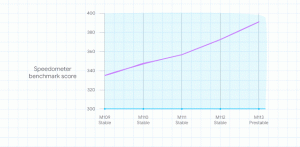Installera eller avinstallera Notepad i Windows 10
Hur man installerar eller avinstallerar Notepad i Windows 10
I de senaste versionerna inkluderar Windows 10 Notepad i listan över valfria funktioner, förutom både Paint- och WordPad-appar listade på samma sida i Inställningar. Detta innebär att du enkelt kan avinstallera och ta bort Notepad från operativsystemet. Så här avinstallerar du Notepad i Windows 10.
Notepad är en av de klassiska Windows-apparna som sällan hade sett uppdateringar. Men från och med Windows 10 Build 17661 har Notepad fått massor av nya funktioner och förbättringar. Nu kan den hantera stora textfiler utan problem, kommer med prestandaförbättringar och inkluderar följande nya alternativ:
- Stöd för Unix Line Endings
- Sök med Bing från Anteckningar
- Ändra textzoomnivå/omslutningssökning
- En indikator för allt osparat innehåll.
Från och med Windows 10 20H1, version 2004, den klassiska Notepad-appen har fått ett nytt hem på Microsoft Store. Microsoft kommer att uppdatera den oberoende av OS-kärnan genom att förvandla den till en fristående Store-app.
Notepads utgivningscykel är inte längre kopplad till Windows 10-uppdateringsschemat. Den kommer att få oberoende uppdateringar som alla andra Store-appar.
Enligt företaget kommer denna förändring att tillåta dem att snabbt svara på problem och feedback för Notepad, och att leverera nya funktioner till appanvändare mycket snabbare.
På grund av dessa ändringar är det nu möjligt att ta bort och avinstallera Notepad från Windows 10.
Om du är intresserad av att ta bort appen Anteckningar kan du använda appen Inställningar. Så här kan det göras.
För att avinstallera Notepad i Windows 10,
- Öppna Inställningar.
- Navigera till Appar > Appar och funktioner.
- Klicka på till höger Hantera tillvalsfunktioner.
- Klicka på Anteckningsblock post i listan över tillvalsfunktioner.
- Klicka på Avinstallera knapp.
- Klicka på i nästa dialogruta Avinstallera för att bekräfta borttagningen av appen.
Du är färdig. Detta kommer att avinstallera Notepad-appen.
Senare kan du återställa den enligt följande.
För att installera Notepad i Windows 10,
- Öppna Inställningar.
- Navigera till Appar > Appar och funktioner.
- Klicka på till höger Hantera tillvalsfunktioner.
- Klicka på Lägg till en funktion.
- Välj Anteckningsblock från listan över tillgängliga funktioner.
- Klicka på Installera knapp.
- Detta kommer att installera Notepad.
Du är färdig.
På så sätt kan du snabbt ta bort eller återställa den klassiska Notepad-appen om du har en anledning till det.
Det är allt.
Artiklar av intresse.
- Hantera valfria funktioner i Windows 10
- Avinstallera Microsoft Paint i Windows 10 (mspaint)
- Avinstallera WordPad i Windows 10